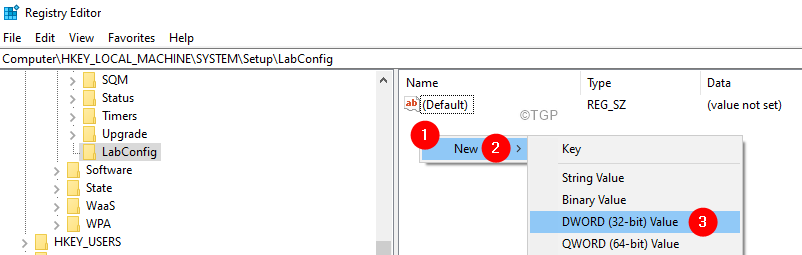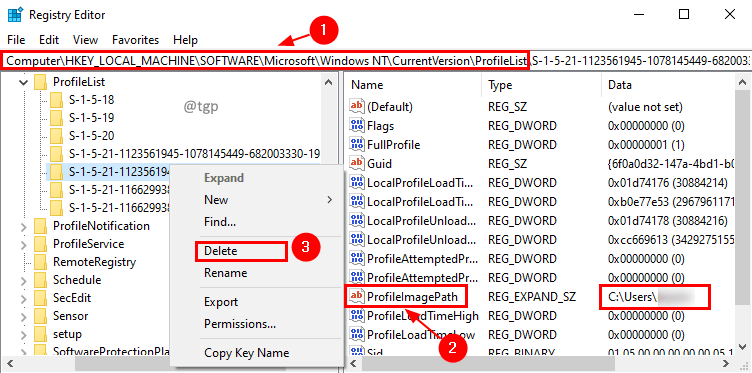სცადეთ ეს გადაწყვეტილებები Windows 11-ში Aero-ს ფუნქციების გასააქტიურებლად
- Windows Aero იყენებს უამრავ ანიმაციას და გამჭვირვალობის ეფექტს Windows კომპიუტერებზე გრაფიკული მომხმარებლის ინტერფეისის მოსარგებად.
- მომხმარებლებს შეუძლიათ ჩართონ და გამორთონ Windows Aero ფუნქცია Command Prompt-ის მეშვეობით.
- Windows Aero შეიძლება არ იმუშაოს თქვენს კომპიუტერზე, თუ დესკტოპის Windows Manager (DWM) და გამჭვირვალობის ფუნქციები არ არის ჩართული.

Windows არის უაღრესად კონფიგურირებადი ოპერაციული სისტემა მრავალი გარეგნობის ფუნქციით, რაც თქვენს კომპიუტერს უნიკალურ იერს აძლევს. Aero თემა არის ერთ-ერთი მახასიათებელი, რომლის გამოყენებაც მომხმარებლებს შეუძლიათ. აქედან გამომდინარე, ჩვენ გასწავლით, თუ როგორ უნდა ჩართოთ Aero Windows 11-ზე. ასევე, მომხმარებლებს შეუძლიათ ჩამოტვირთეთ Windows თემები აქედან.
რა არის Windows Aero თემა?
Windows Aero (ავთენტური, ენერგიული, ამრეკლავი და ღია) არის GUI (გრაფიკული მომხმარებლის ინტერფეისი) დანერგილი Windows Vista-სთვის და ნაპოვნი Windows 7-ში. ის ეხმარება მომხმარებლებს გააძლიერონ გრაფიკული ეფექტები თავიანთ კომპიუტერებზე.
თუმცა, Windows Aero-ს თემა არის Windows Aero-ს კომპონენტი, რომელიც იყენებს მრავალრიცხოვანს ვინდოუსის ანიმაციები და გამჭვირვალობის ეფექტები თქვენს კომპიუტერზე. ის ქმნის გამჭვირვალე დეკორაციის ეფექტებს და ასევე ცვლის თქვენი დესკტოპის ფონის ფერს, გამჭვირვალობა, სიკაშკაშე და ეკრანმზოგი.
რატომ არ მუშაობს Windows Aero?
რამდენიმე ფაქტორმა შეიძლება გამოიწვიოს Windows Aero არ იმუშაოს თქვენს კომპიუტერზე. ზოგიერთი არის:
- Windows-ის თქვენს ვერსიას არ აქვს Aero ფუნქცია - Windows Aero არ იმუშავებს თქვენს კომპიუტერზე, თუ მასში გაშვებული ვერსია არ მუშაობს. ასე რომ, მომხმარებლებმა უნდა დაადასტურონ, შეუძლიათ თუ არა მათ Windows-ს მუშაობა Aero ფუნქციით.
- დესკტოპის Windows მენეჯერი გამორთულია - DWM არის კომპონენტი, რომელიც ეხმარება შექმნას გრაფიკული მომხმარებლის ინტერფეისი (GUI) Windows-ზე და საშუალებას აძლევს ოპერაციულ სისტემას გამოიყენოს ვიზუალური ეფექტები. ასე რომ, Windows Aero-ს შეუძლია შეწყვიტოს მუშაობა იმის გამო Windows მენეჯერის დესკტოპის პრობლემები თქვენს კომპიუტერზე.
- გამჭვირვალობა გამორთულია - Windows Aero შეიძლება არ იმუშაოს, თუ გამჭვირვალობის ეფექტები გამორთულია თქვენს კომპიუტერზე. გამჭვირვალობა არის აუცილებელი ფუნქცია, რომელიც საჭიროა Aero-ს გამოსაყენებლად, რადგან ის იყენებს მას გამჭვირვალობის ეფექტებისთვის. ამრიგად, Windows Aero არ იმუშავებს, თუ მას შეუძლია წვდომა გამჭვირვალობის ეფექტების პარამეტრზე.
- Windows Aero-ს ქეშთან დაკავშირებული პრობლემები – მომხმარებლებს შეუძლიათ შეექმნათ პრობლემები Windows Aero-ს გამოყენებით, თუ მისი ქეში ფაილი დაზიანებულია. ეს გავლენას მოახდენს მის შესრულებაზე და შეიძლება ხელი შეუშალოს მის მუშაობას.
როგორ გავააქტიურო ან გამორთო Aero Windows 11-ში?
1. ჩართეთ/გამორთეთ Aero lite
- დააჭირეთ ფანჯრები + ე გასახსნელად ფაილების მკვლევარი და გადადით შემდეგ გზაზე:
C:\Windows\Resources\Themes - დააკოპირეთ და ჩასვით აერო თემა ფაილი ახალ ადგილას.
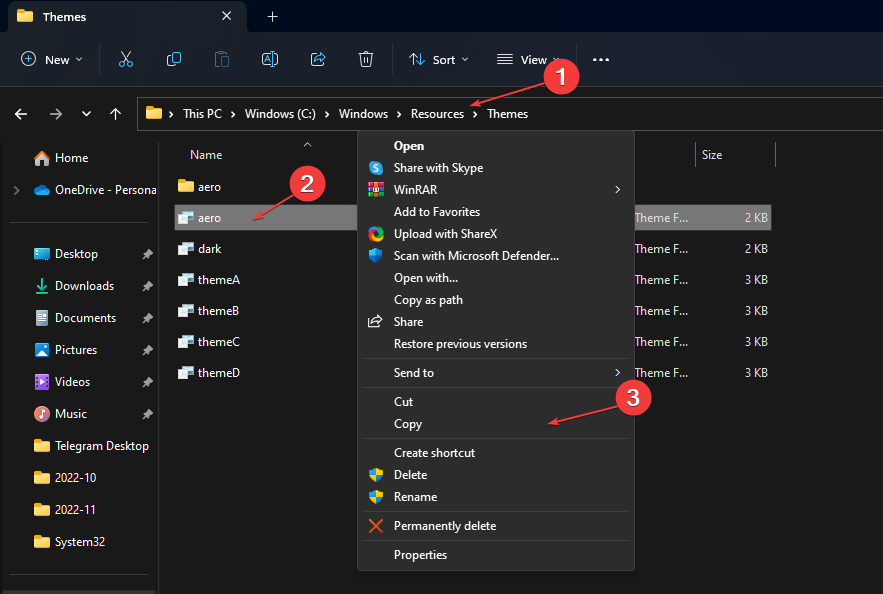
- დააწკაპუნეთ მარჯვენა ღილაკით ფაილი, აირჩიეთ გადარქმევა და შეცვალეთ ფაილი აერო.თემა რომ აეროლიტი.თემა.

- დააწკაპუნეთ მარჯვენა ღილაკით ფაილი, დააწკაპუნეთ გახსნა, და აირჩიეთ Notepad.
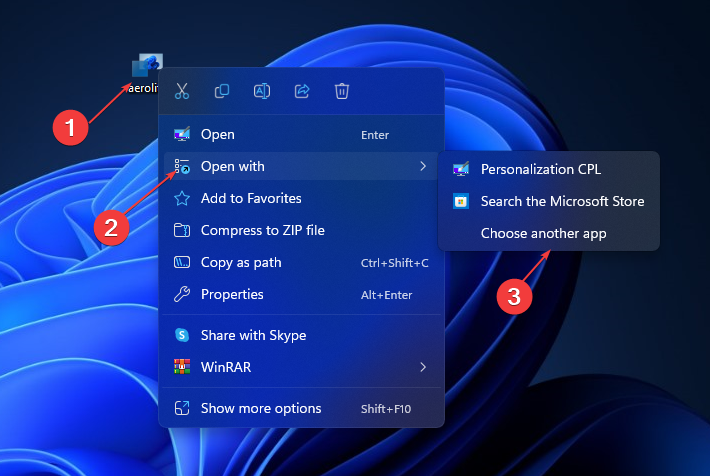
- შეცვალეთ შემდეგი ხაზები:
; Windows - IDS_THEME_DISPLAYNAME_AERO_LIGHT,DisplayName=@%SystemRoot%\System32\themeui.dll,-2060თანDisplayName=Aero Lite
- შეცვალეთ ეს ხაზი:
Path=%ResourceDir%\Themes\Aero\Aero.msstylesთანPath=%ResourceDir%\Themes\Aero\Aerolite.msstyles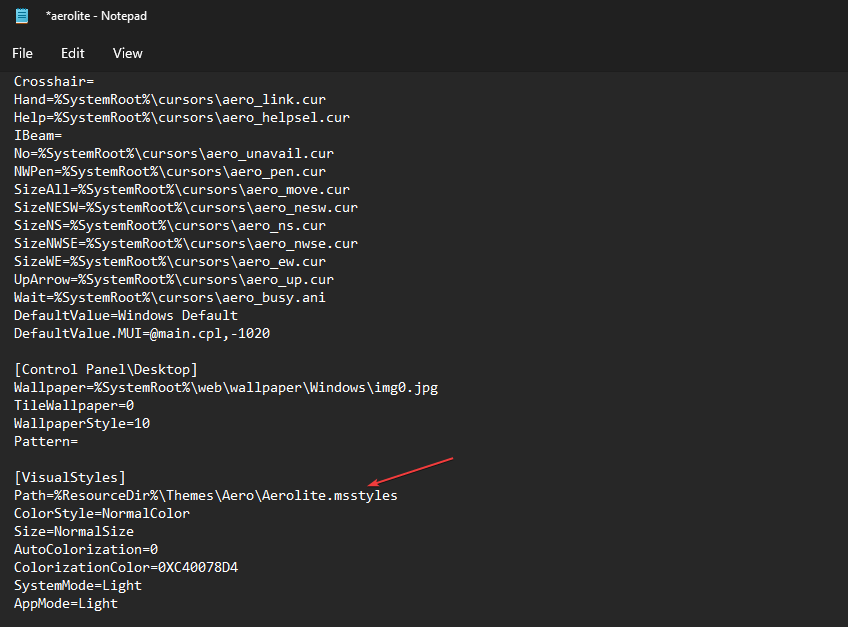
- დააწკაპუნეთ ფაილი და Გადარჩენა.
- ორჯერ დააწკაპუნეთ აეროლიტი.თემა ფაილი თემის გასააქტიურებლად.
Aero lite თემის გამორთვისთვის, მიჰყევით ამ ნაბიჯებს:
- პირველი, დააჭირეთ ფანჯრები + მე გასახსნელად პარამეტრები.
- აირჩიეთ პერსონალიზაცია და აირჩიე თემები.
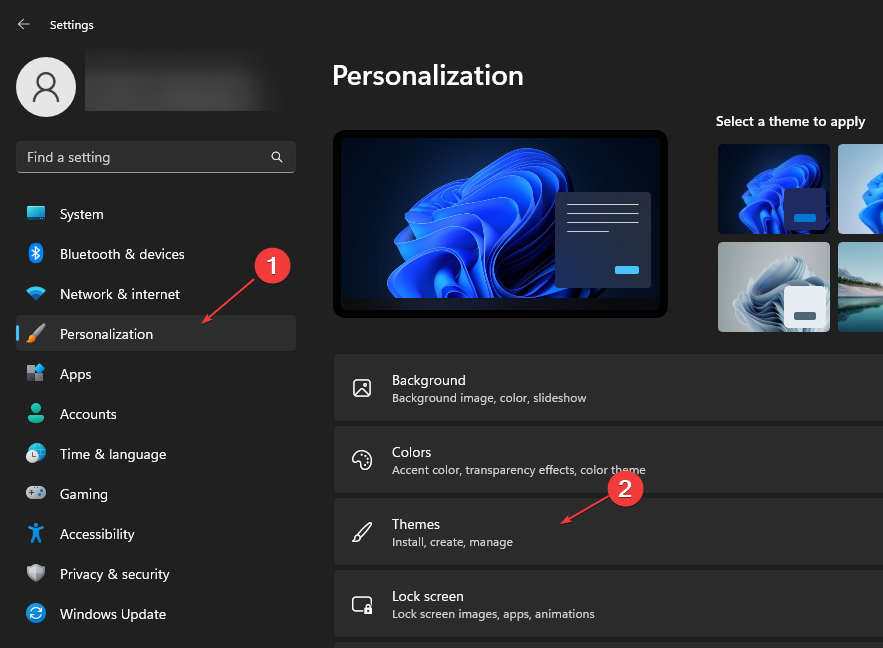
- იპოვნეთ Aero Lite თემა, დააწკაპუნეთ მარჯვენა ღილაკით და წაშლა ის.
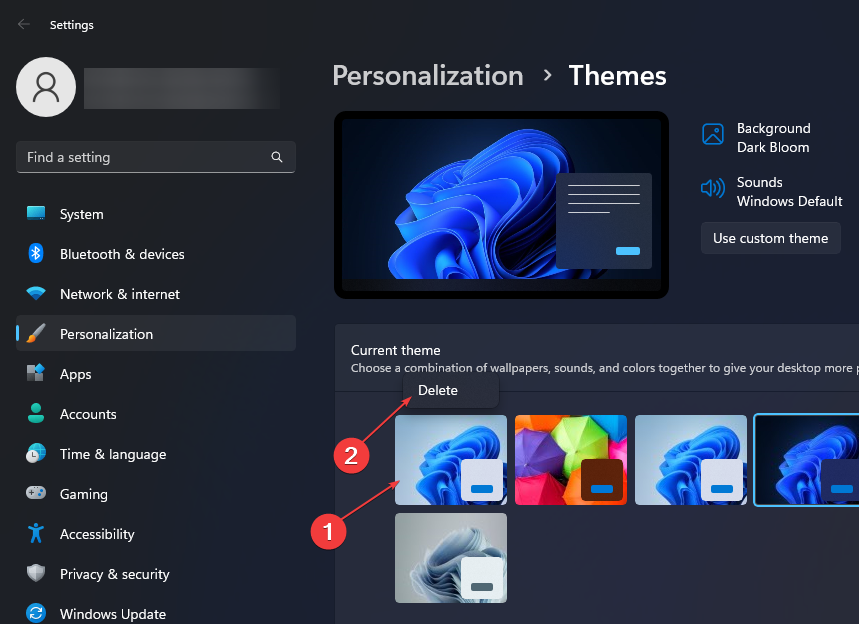
შეამოწმეთ ჩვენი სტატია რა უნდა გააკეთოს, თუ თემები მუდმივად იცვლება Windows 11-ზე.
2. ჩართეთ/გამორთეთ Aero Peek სისტემის თვისებების მეშვეობით
- დააჭირეთ ფანჯრები + რ გასაღებები გასახსნელად რun დიალოგი, აკრიფეთ sysdm.cpl და დააჭირეთ შედი.
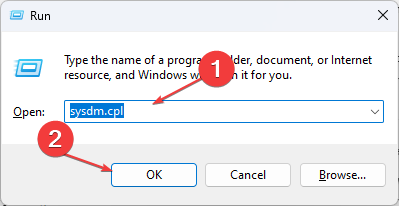
- Ზე სისტემის თვისებები დიალოგური ფანჯარა, აირჩიეთ Მოწინავე ჩანართი. შემდეგი, დააწკაპუნეთ პარამეტრები ღილაკი ქვეშ შესრულების განყოფილება.

- აირჩიეთ Ვიზუალური ეფექტები ჩანართი და მოძებნეთ ვარიანტი ჩართეთ Peek.

- დააწკაპუნეთ მიმართეთ და მერე ᲙᲐᲠᲒᲘ.
- გადატვირთეთ კომპიუტერი.
- შესწორება: ფაილური სისტემის შეცდომა (-2147163901) Windows 11-ზე
- მართვის პანელი vs პარამეტრების აპლიკაცია: რომელი გამოვიყენოთ?
- შესწორება: Wi-Fi წყვეტს მუშაობას გარე მონიტორის მიერთებისას
- შესწორება: კურსორი მოძრაობს მარცხნივ Windows 11-ზე აკრეფისას
- როგორ ჩართოთ ან გამორთოთ სამუშაო ზოლის მინიატურების გადახედვა Windows 11-ზე
3. გამორთეთ/ჩართეთ Aero Shake
- დააჭირეთ ფანჯრები + მე გასაღებები გასახსნელად პარამეტრები.
- აირჩიეთ სისტემა და დააწკაპუნეთ მრავალამოცანა.
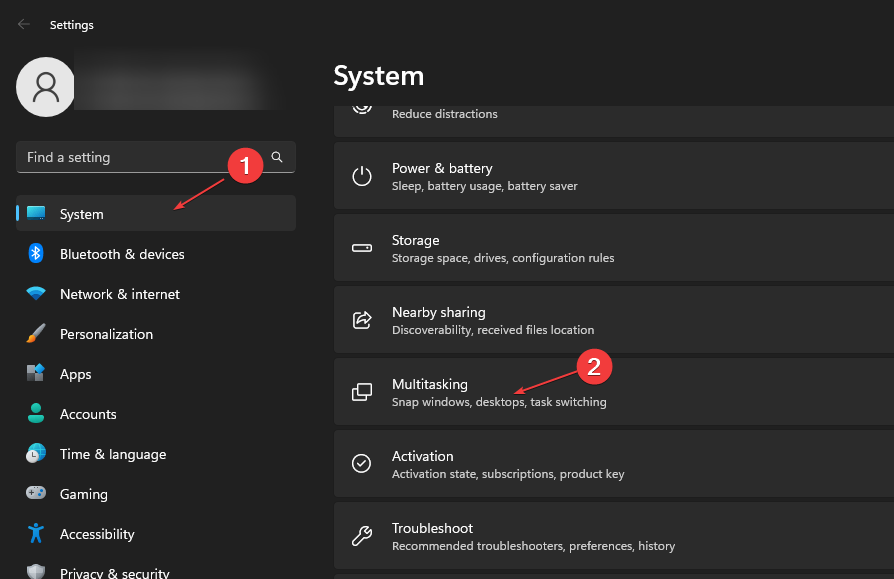
- ჩართეთ ან გამორთეთ სათაურის ზოლი Windows shake.
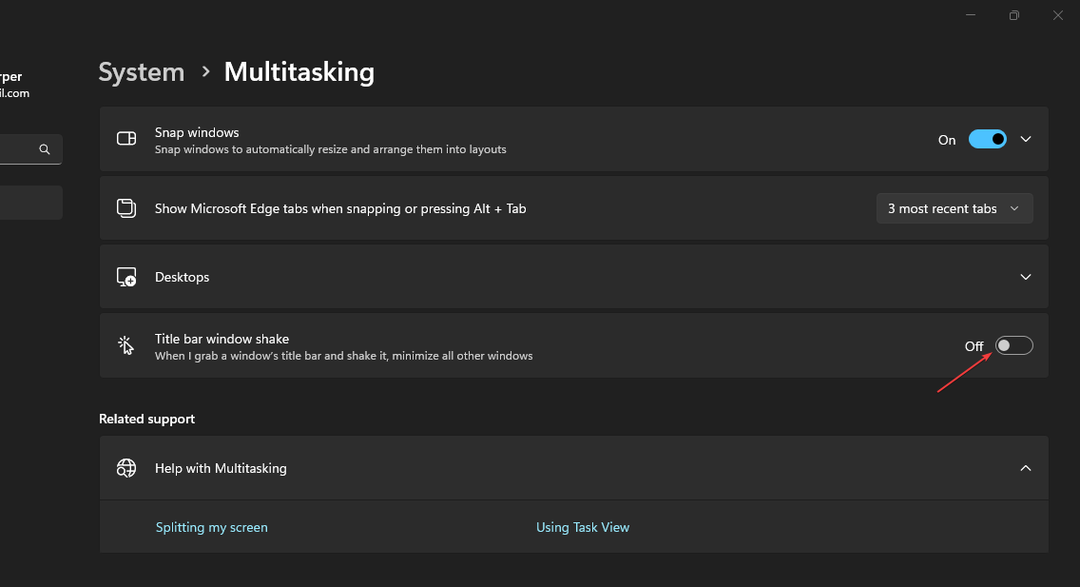
Aero shake არის კიდევ ერთი ფუნქცია, რომელიც აფუჭებს სამუშაო მაგიდას ფანჯრის დაჭერით და შერყევით, რათა მინიმუმამდე დაიყვანოს ყველა სხვა ფანჯარა ფონზე.
თუმცა, მიზეზები შეიძლება განსხვავდებოდეს Windows-ის მრავალ კომპიუტერში და არ შემოიფარგლება მხოლოდ Windows-ის კონკრეტული ვერსიით.
მიუხედავად ამისა, შეიძლება შეგექმნათ მრავალი პრობლემა Windows-ის თემებთან და გრაფიკის პერსონალიზაციასთან დაკავშირებით. ამიტომ გირჩევთ წაიკითხოთ როგორ დავაფიქსიროთ თემები, რომლებიც არ არის სინქრონიზებული Windows 11-ზე.
ასევე, შეამოწმეთ როგორ დააინსტალიროთ მესამე მხარის თემები Windows 10/11-ზე და როგორ გავასწორო ვინდოუსი ვერ პოულობს ფაილებს თემაში შეცდომა თქვენს კომპიუტერში.
თუ თქვენ გაქვთ დამატებითი შეკითხვები ან წინადადებები, გთხოვთ დაწეროთ ისინი ქვემოთ მოცემულ კომენტარებში.